Recensione HP Omen Transcend 14: quasi perfetto!

Cerchi un nuovo laptop da gioco portatile? Dai un

Che tu voglia scrivere un intero saggio o annotare rapidamente una nota sul tuo Mac, Apple Notes è l'app per prendere appunti più efficiente del Mac. Tuttavia, Apple ti offre solo pochissima flessibilità per condividere le note in modo efficiente. Pertanto, trasferire più note da un Mac a Mac a volte può sembrare complicato.

Tuttavia, esistono alcune soluzioni alternative se desideri condividere alcune o tutte le tue note. Sia che tu voglia condividere gli appunti delle tue lezioni con un amico o trasferire tutti i tuoi appunti dal tuo vecchio Mac a uno nuovo, ecco i quattro modi migliori per trasferire appunti da un Mac a un altro.
Se hai entrambi i MacBook vicini e desideri condividere rapidamente alcune note, AirDrop è il modo più semplice per farlo. Ma tieni presente che AirDrop ti consente di condividere una nota alla volta.
Ecco i semplici passaggi per spostare le note da un MacBook all'altro utilizzando AirDrop:
Passaggio 1 : avvia l'app Note sul tuo Mac e vai alla nota che desideri condividere utilizzando AirDrop.
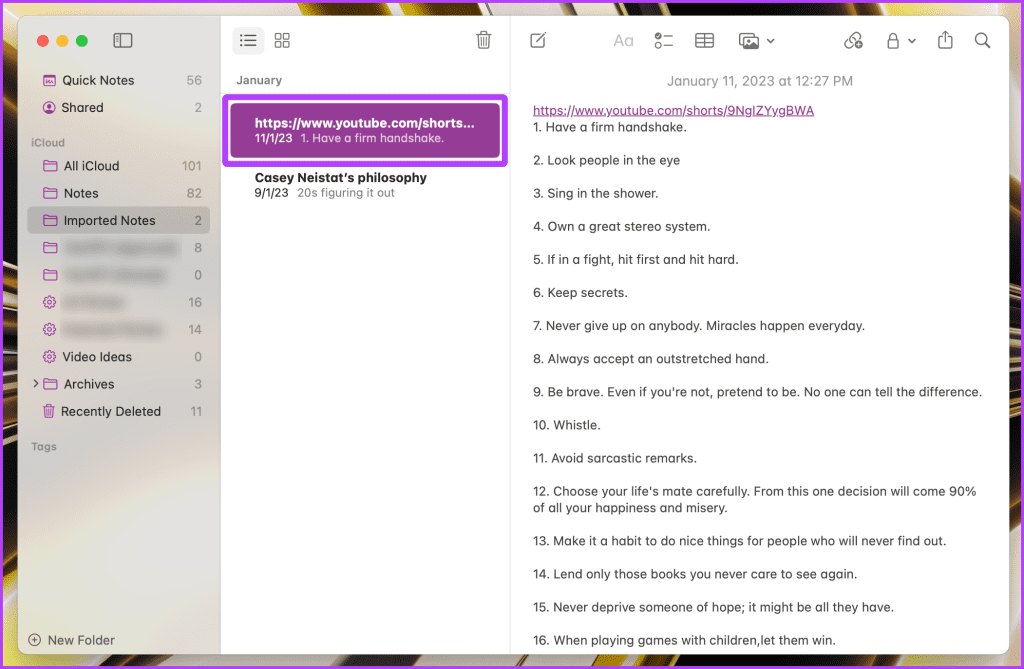
Passaggio 2 : fare clic con il tasto destro sulla nota e selezionare Condividi nota.
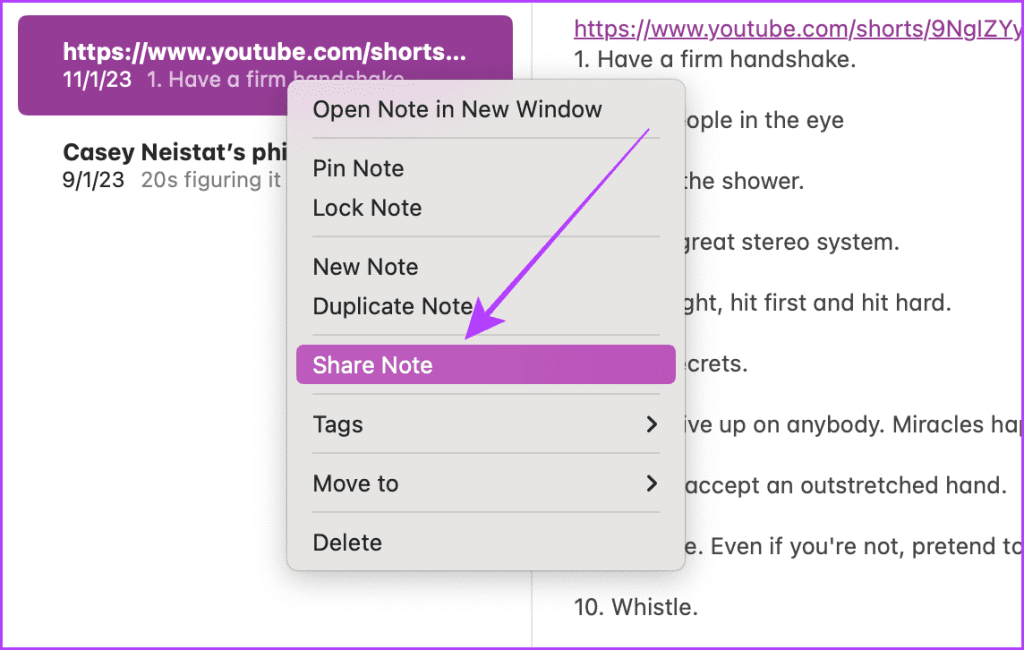
Passaggio 3 : seleziona Invia copia e fai clic su AirDrop.
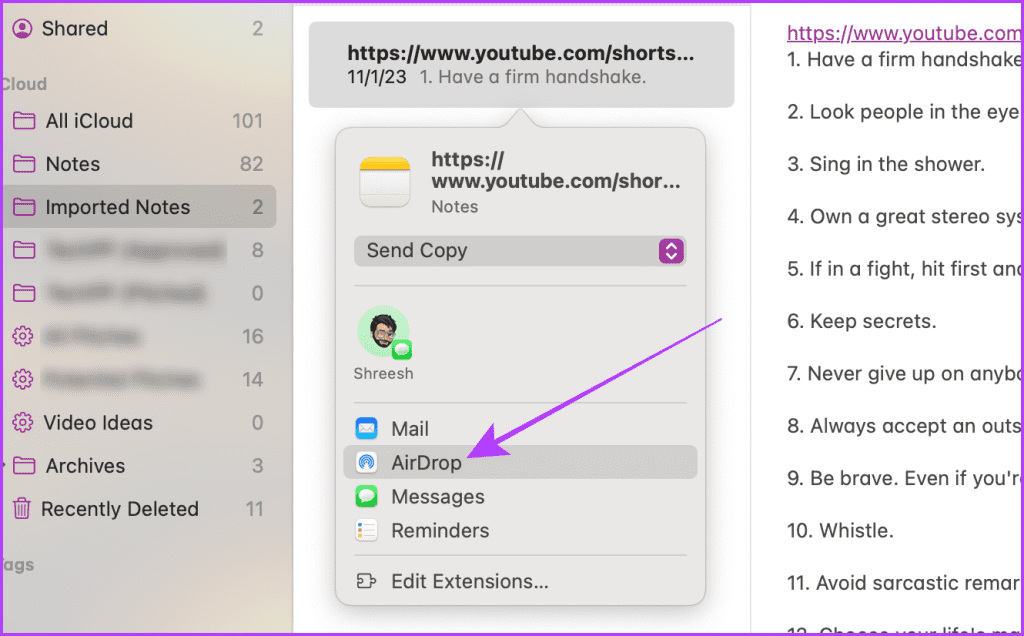
Passaggio 4 : seleziona l'altro Mac con cui desideri condividere.
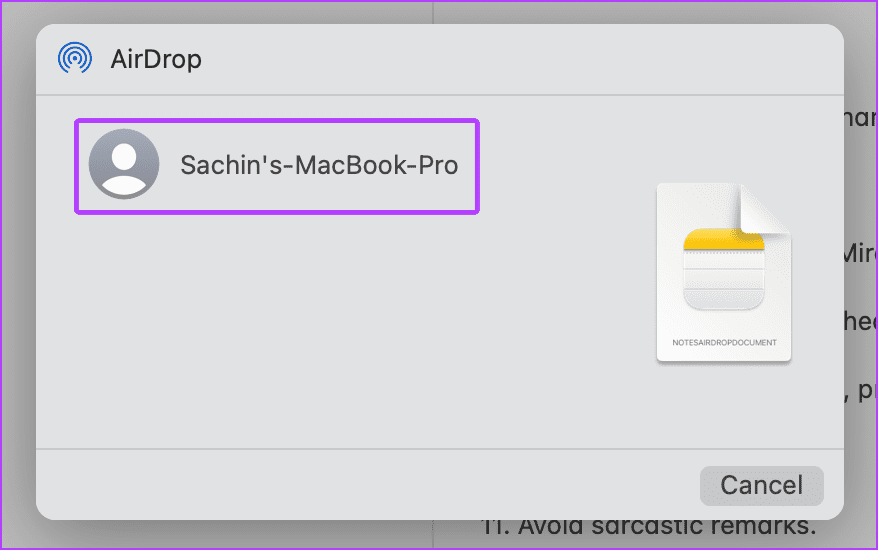
Passaggio 5 : ora accetta il trasferimento dall'altro Mac facendo clic su Accetta.

Questo è tutto! La nota apparirà direttamente nell'app Note dell'altro Mac.
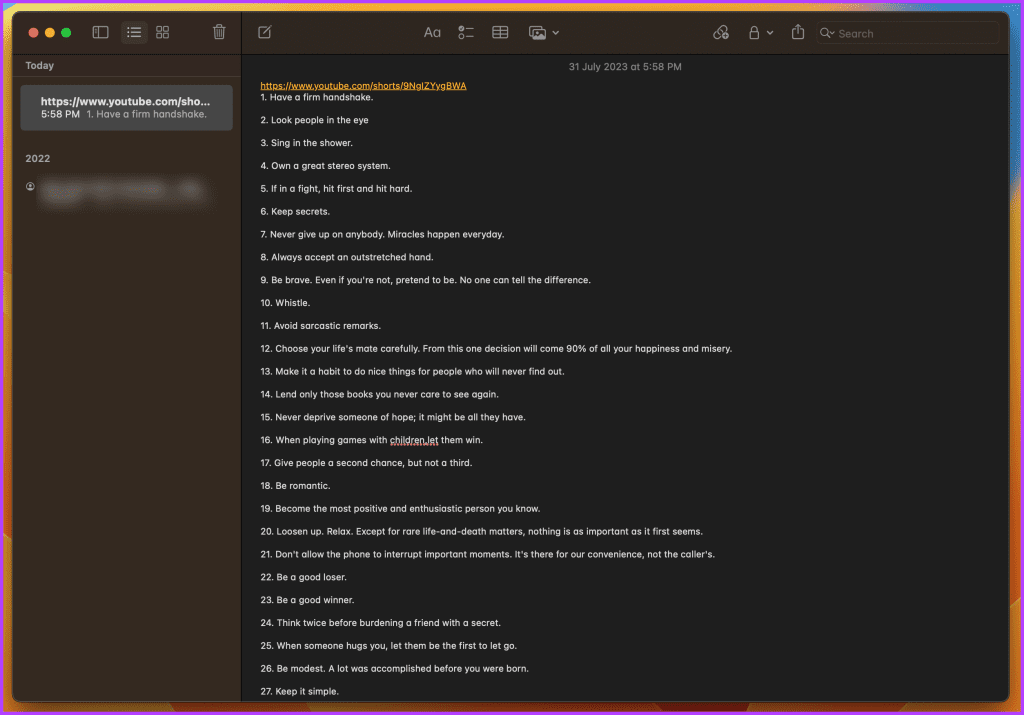
Leggi anche : Come utilizzare le cartelle intelligenti nell'app Notes .
macOS ti consente di importare ed esportare note ma con una leggera svolta. Il fatto è che macOS nativamente non supporta l'esportazione in blocco di note. Al contrario, puoi importare facilmente più note sul tuo Mac. Da qui la necessità di un'app di terze parti per trasferire note da Mac a Mac.
Exporter è una delle app che esporta senza problemi tutte le note sul tuo Mac in una volta sola. Scarica l'app sul tuo Mac da cui desideri esportare le note e segui i passaggi seguenti.
Passaggio 1 : avvia l'esportatore sul tuo Mac.
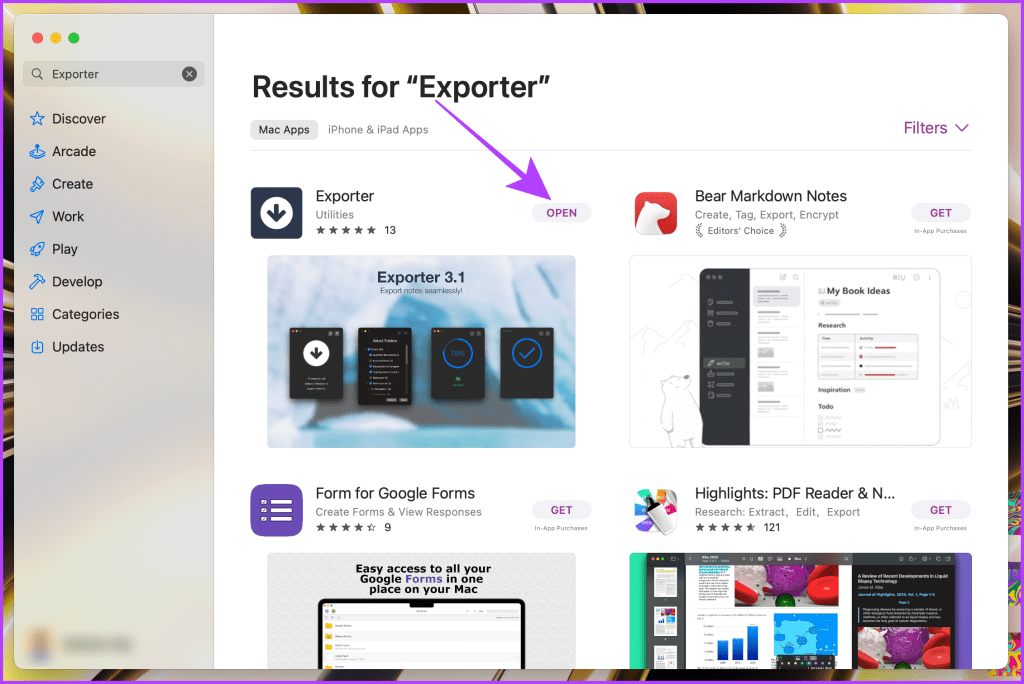
Passaggio 2 : fare clic su Formato nella barra dei menu.
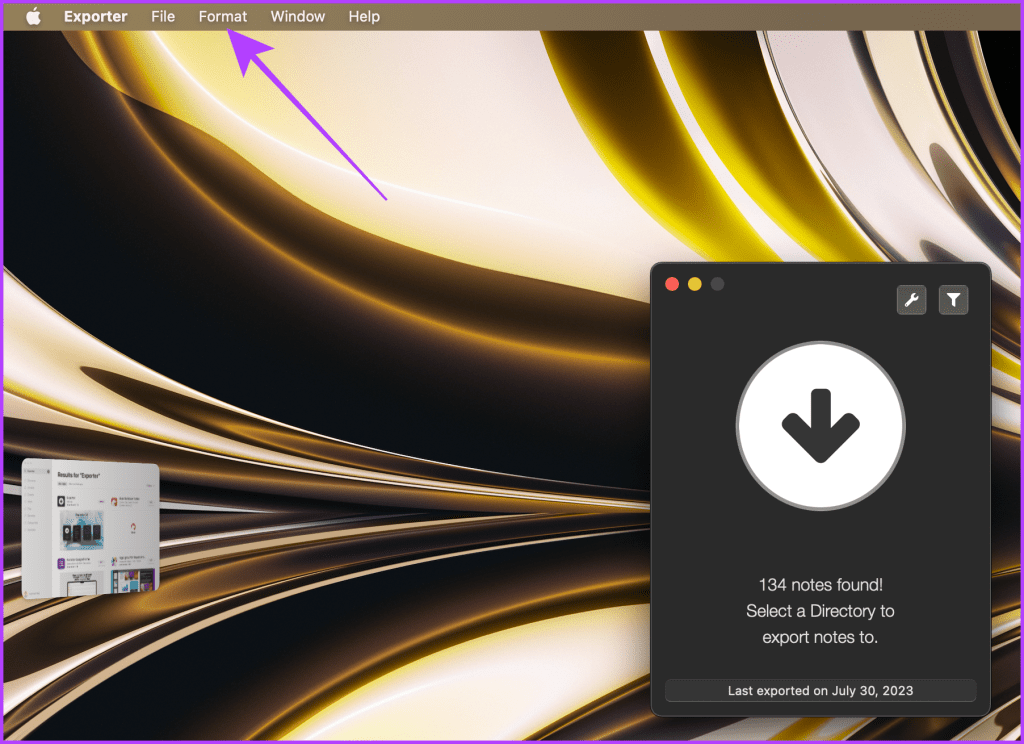
Passaggio 3 : seleziona il formato HTML per esportare le note.
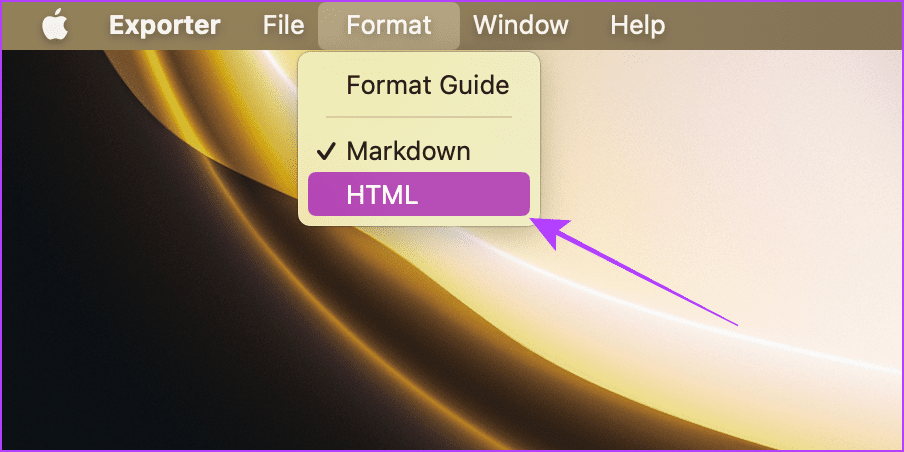
Passaggio 4 : ora fai clic sul grande pulsante di esportazione.
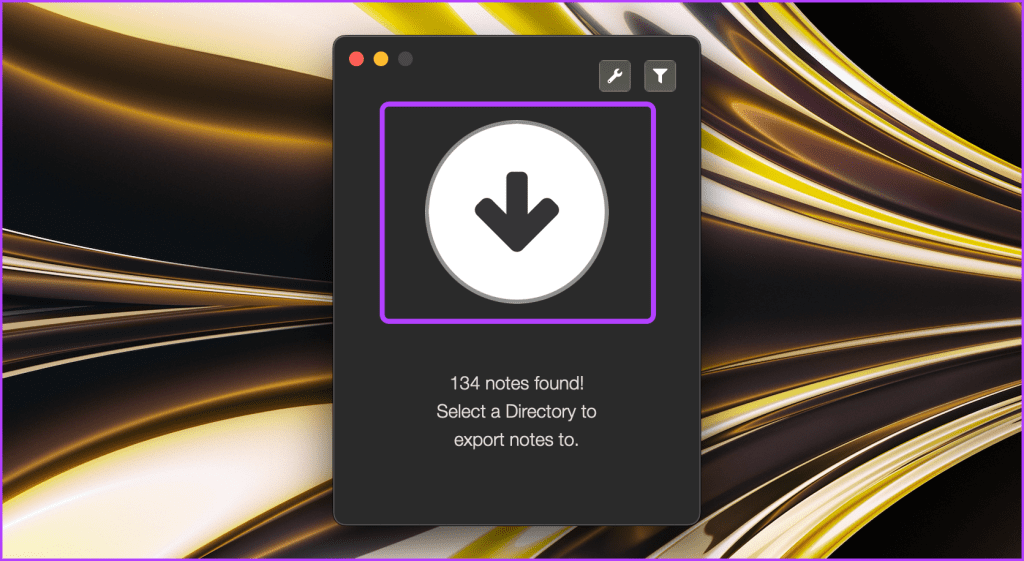
Passaggio 5 : seleziona una directory per l'esportazione e fai clic su Esporta qui. A titolo illustrativo, abbiamo selezionato Desktop.

Passaggio 6 : ora attendi che Exporter finisca di esportare le tue note.
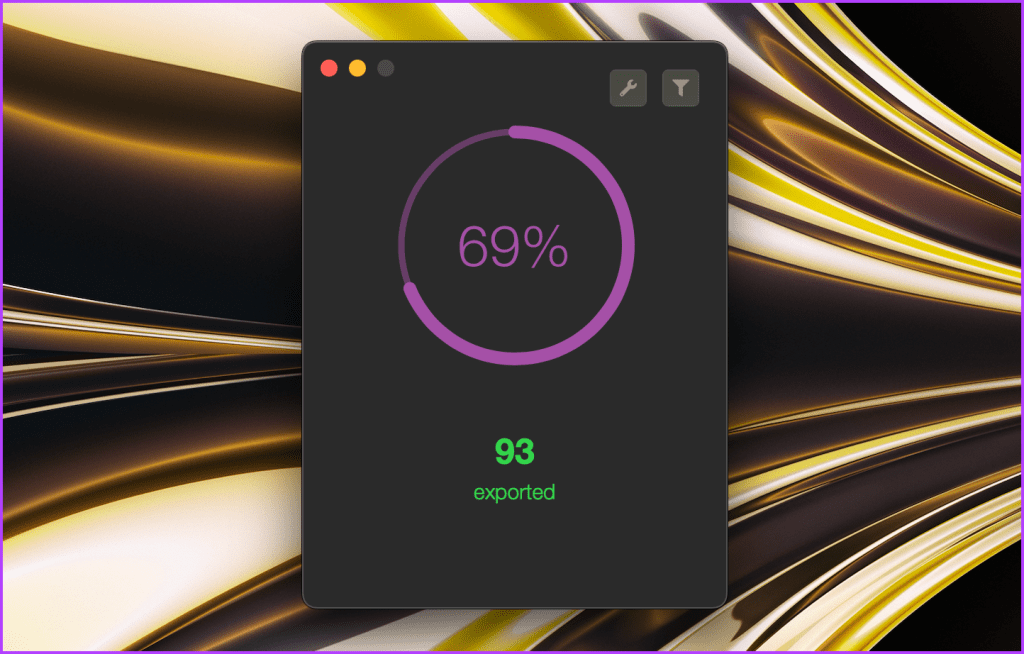
Una volta esportate con successo le note, sposta la cartella delle note esportate su un altro Mac utilizzando un'unità esterna, AirDrop, ecc. Una volta terminato, segui i passaggi seguenti per importare le note esportate:
Passaggio 7 : ora apri Note sul Mac in cui desideri esportare le note e fai clic su File dalla barra dei menu.
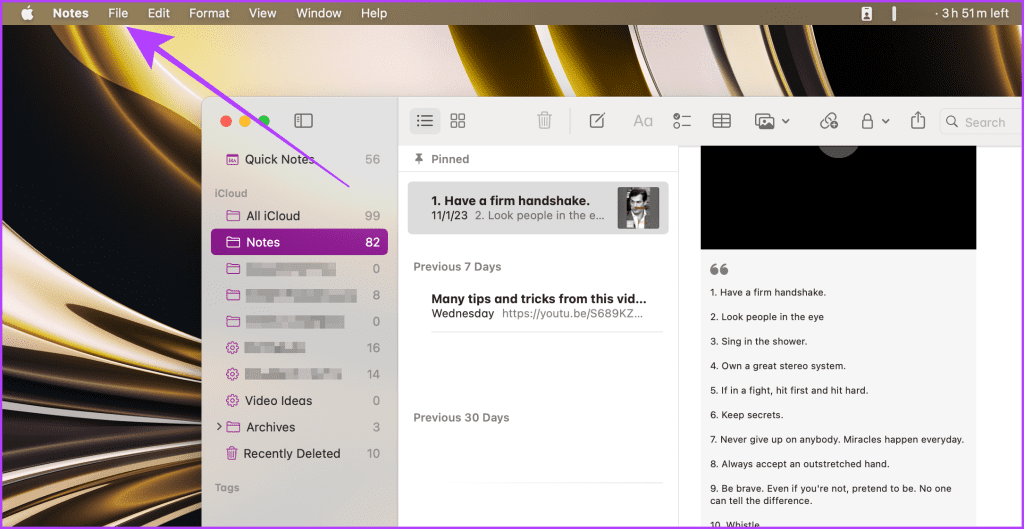
Passaggio 8 : fare clic su Importa in Notes.
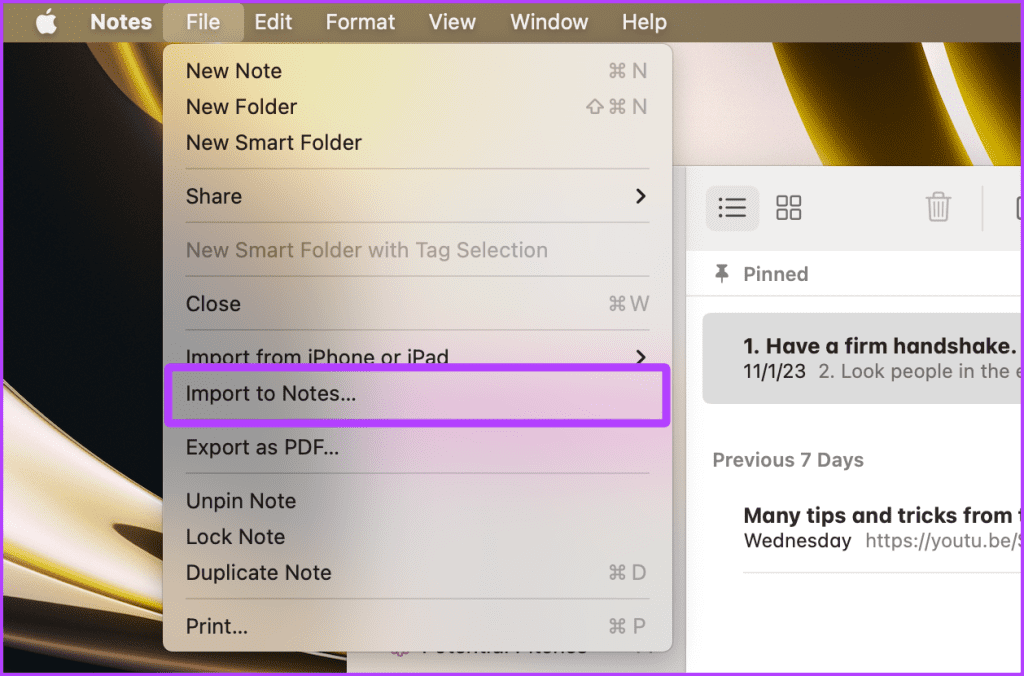
Passaggio 9 : vai alla directory in cui hai conservato la cartella delle note esportate.
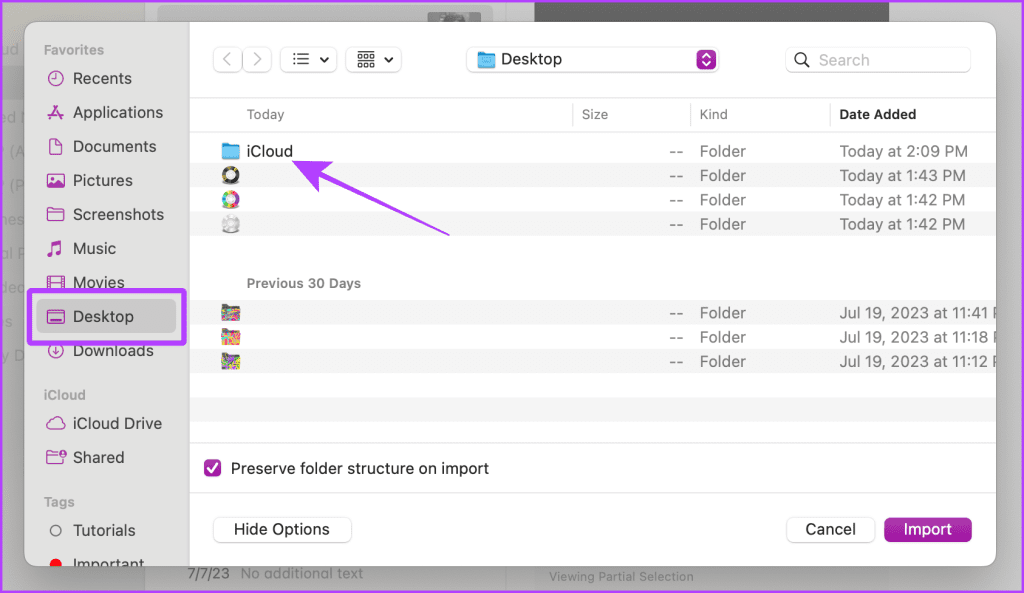
Passaggio 10 : seleziona tutte le note che desideri e fai clic su Importa.
Suggerimento : tieni premuto il tasto Cmd e fai clic sulle note per selezionare più note in una cartella.
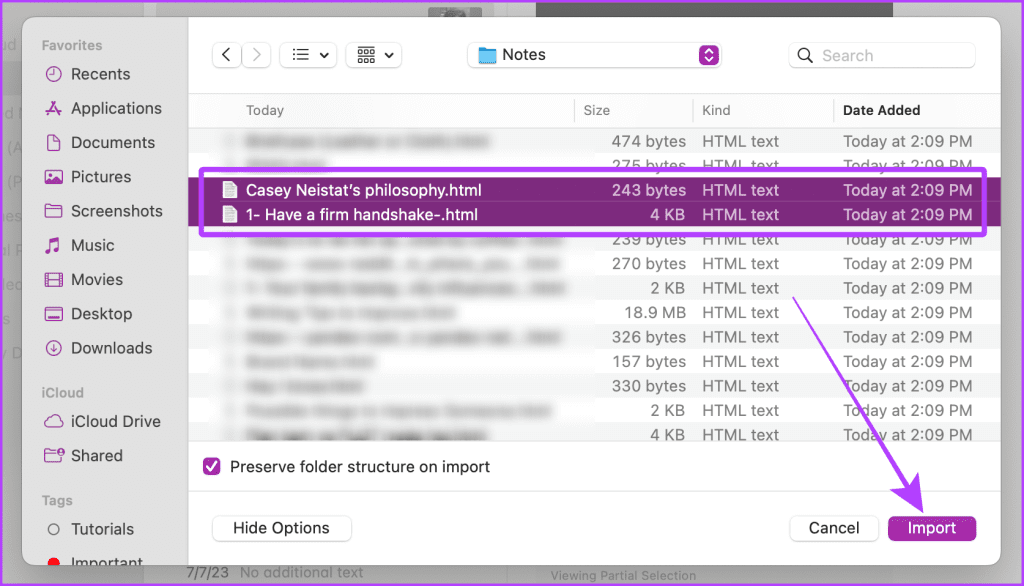
Passaggio 11 : sullo schermo verrà visualizzato un popup. Fare clic su Importa per confermare.
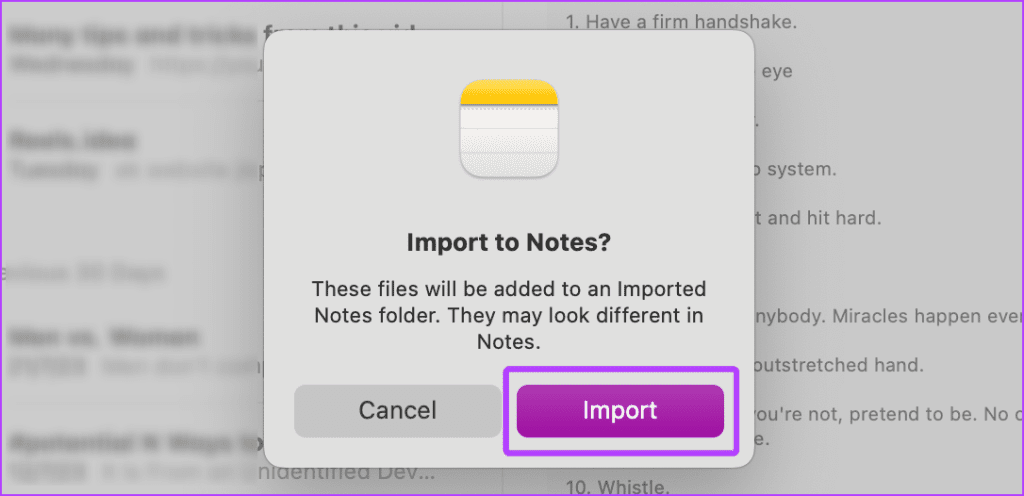
Questo è tutto. Tutte le note importate verranno visualizzate in una nuova cartella nell'app Note denominata "Note importate".
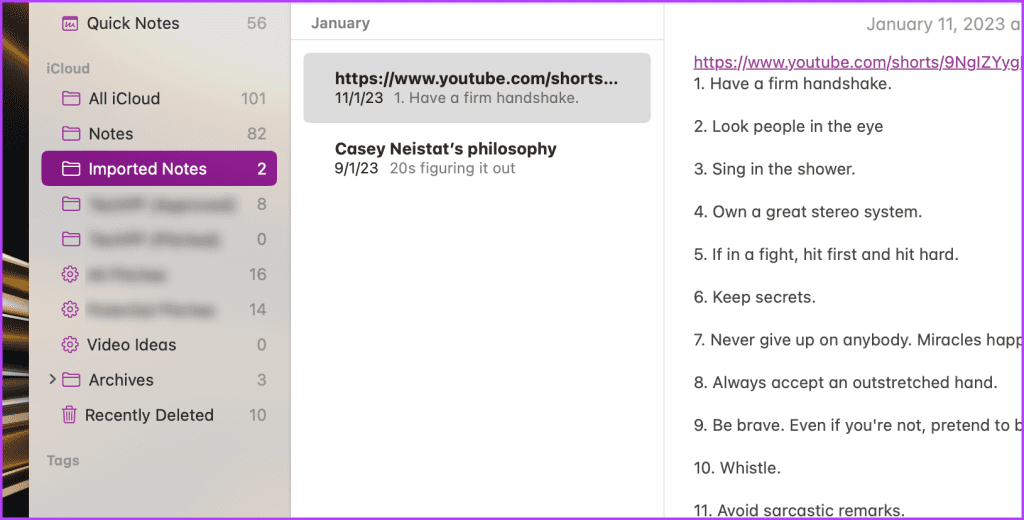
Da leggere : i migliori suggerimenti e trucchi di Apple Notes per gli utenti Mac .
Non vuoi importare note nell'app Note sul tuo Mac ma hai comunque bisogno di accedervi? Nessun problema! Puoi convertire e condividere facilmente singole note come PDF direttamente dal tuo Mac, eliminando la necessità di un'app di terze parti.
Immergiamoci nei semplici passaggi per raggiungere questo obiettivo:
Passaggio 1 : apri Note sul tuo Mac, seleziona una nota che desideri esportare, quindi fai clic su File nella barra dei menu.
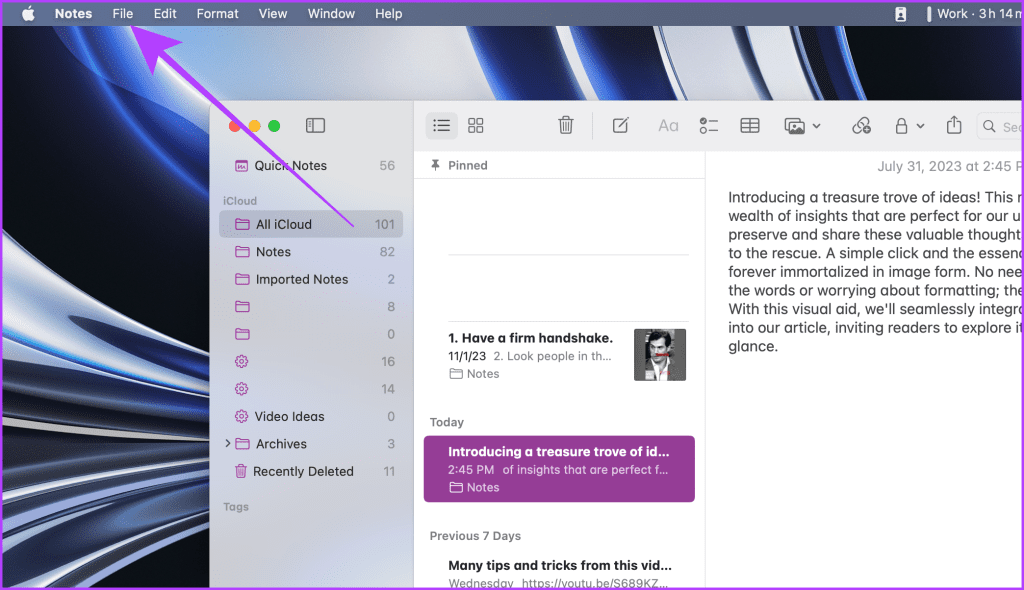
Passaggio 2 : fare clic su Esporta come PDF.
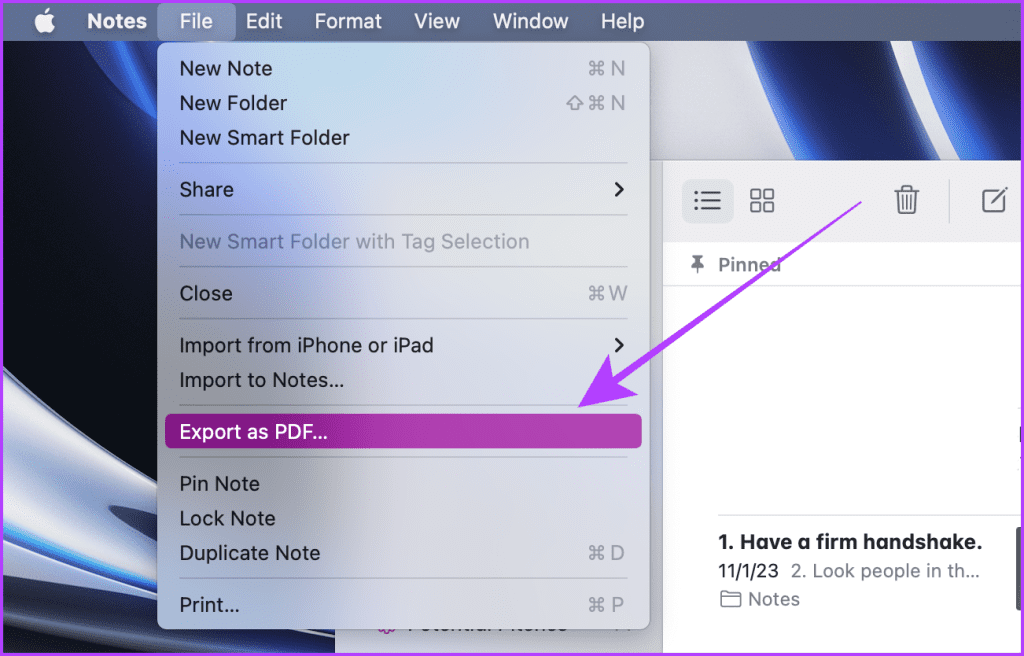
Passaggio 3 : selezionare una directory per l'esportazione e quindi fare clic su Salva.
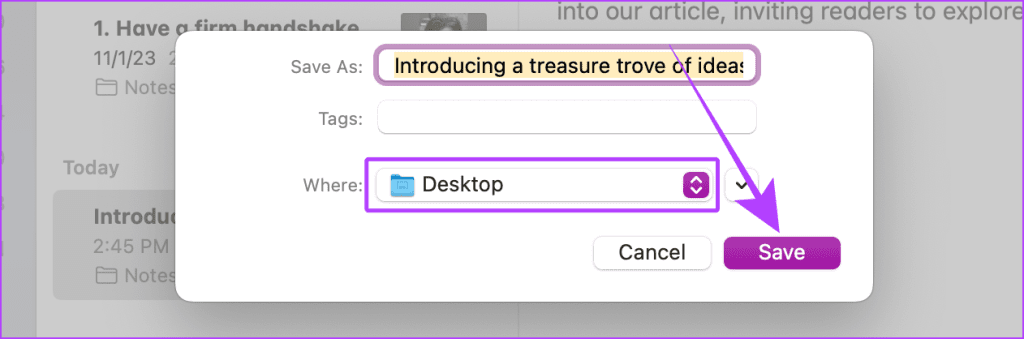
La nota esportata apparirà come PDF nella posizione selezionata.
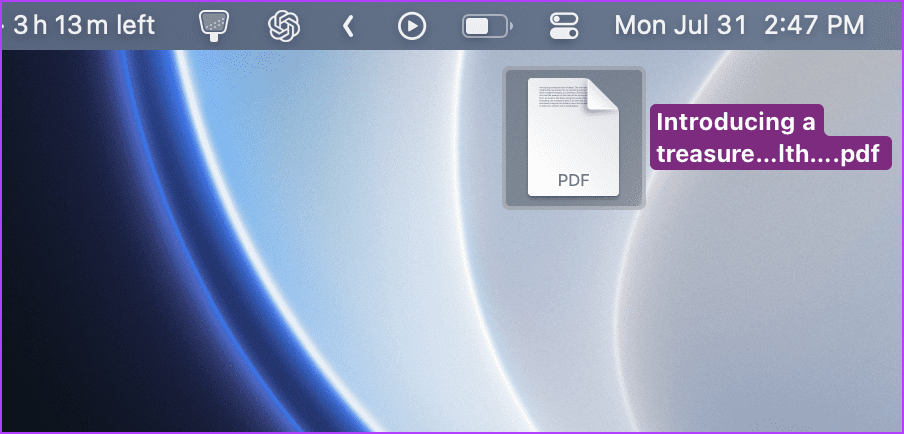
Ora puoi utilizzare un'unità esterna, AirDrop o un'e-mail per condividere questa nota sull'altro Mac.
Leggi anche : Come riparare MacBook che non viene visualizzato su AirDrop
Se stai passando da un Mac all'altro e ti stai chiedendo come condividere le note tra Mac, non devi preoccuparti. macOS ti consente di eseguire il backup di note e molte altre cose su iCloud, che puoi ripristinare rapidamente sul tuo nuovo Mac.
Vediamo i semplici passaggi da seguire:
Passaggio 1 : avvia le Impostazioni di sistema sul tuo Mac e vai su ID Apple > iCloud.
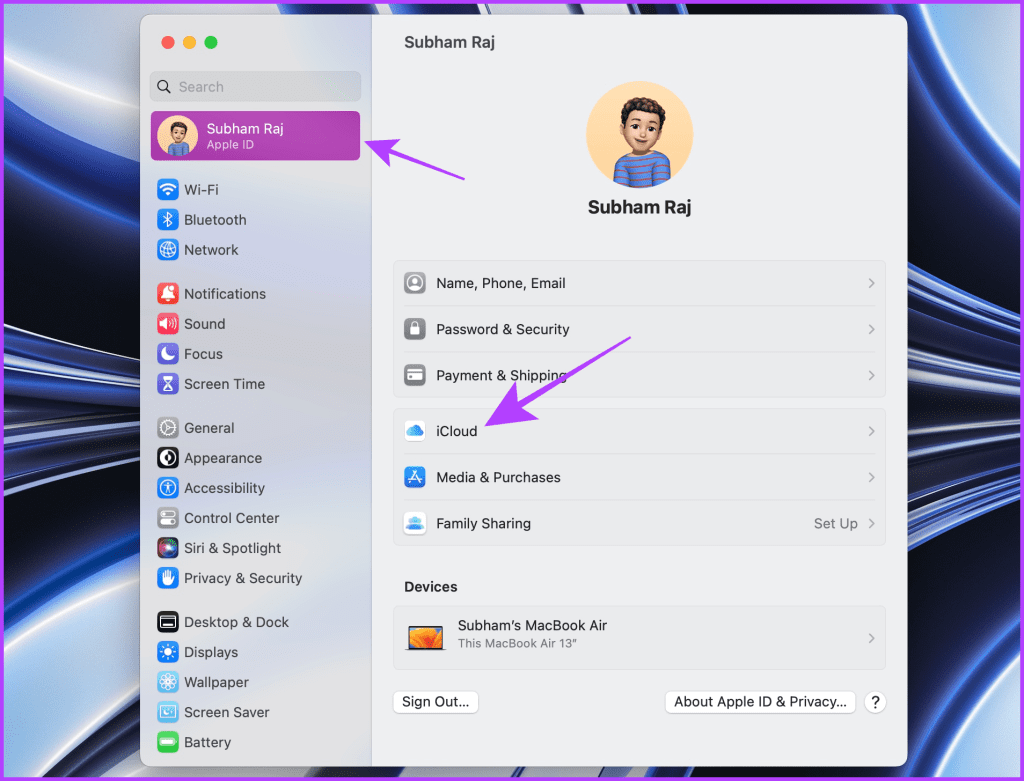
Passaggio 2 : ora fai clic su Mostra tutto.
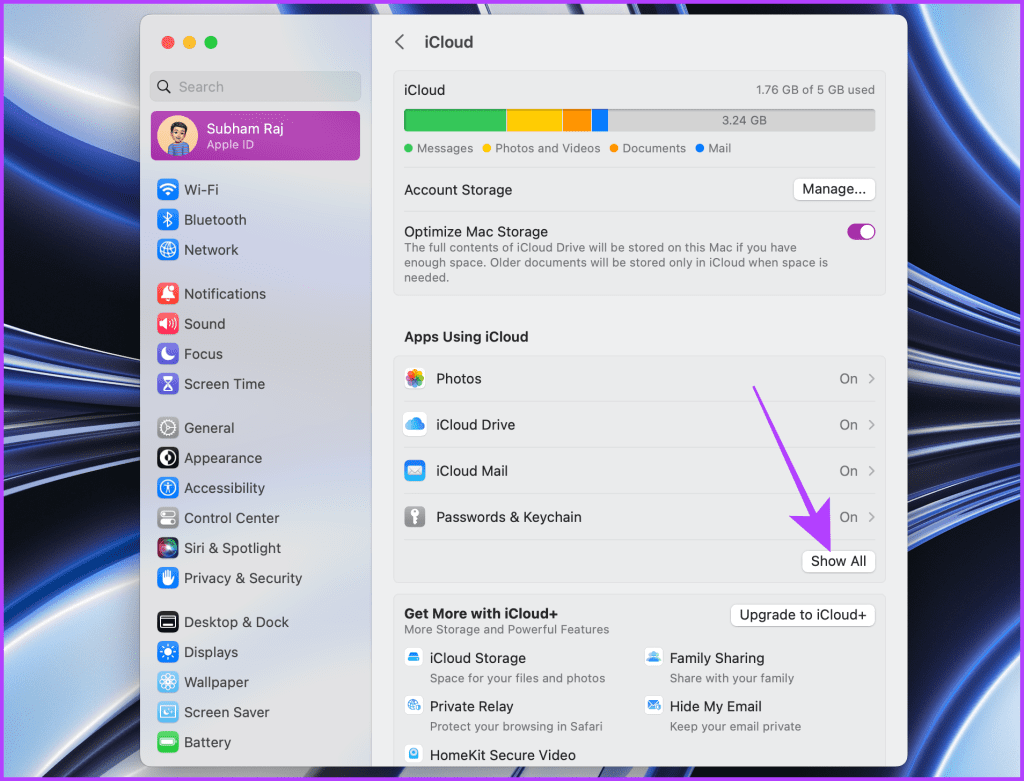
Passaggio 3 : fare clic su Note.
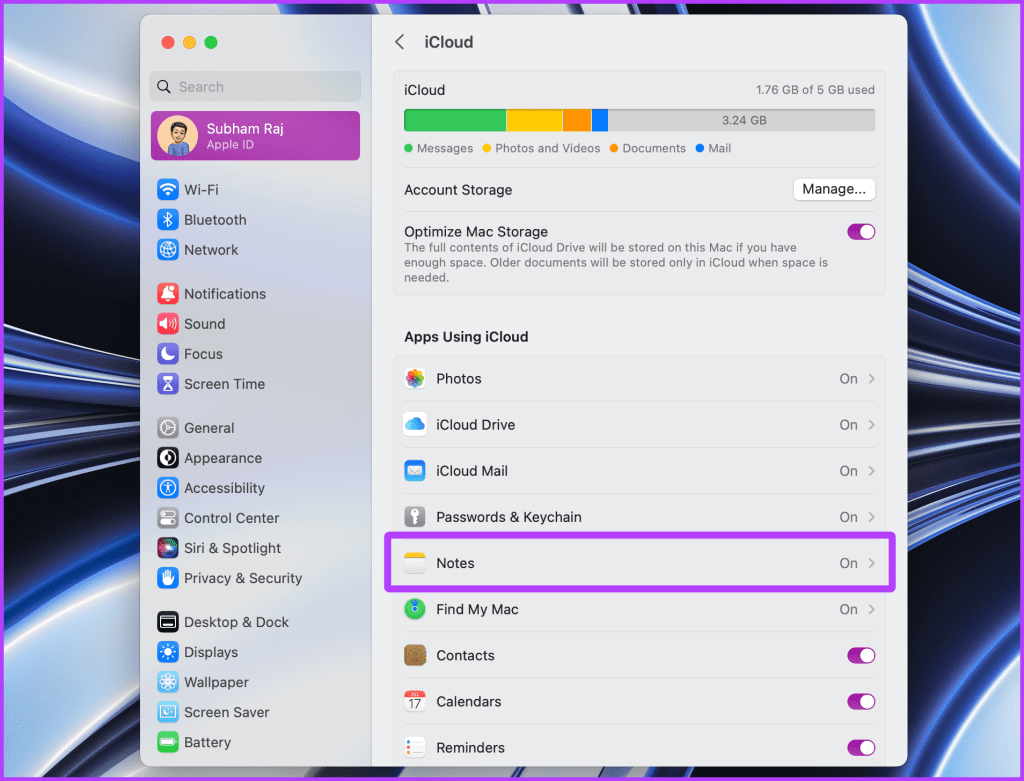
Passaggio 4 : attiva l'interruttore accanto a Sincronizza questo Mac e fai clic su Fine.
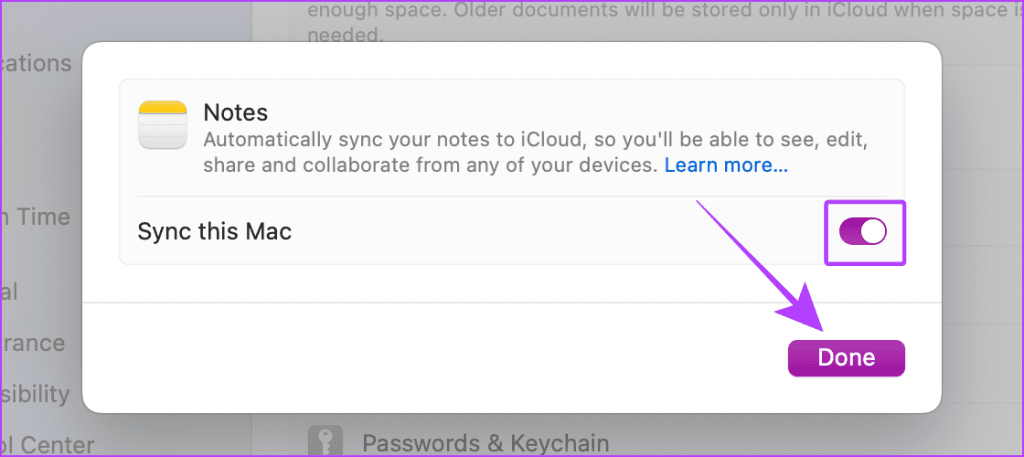
Passaggio 5 : ora vai sul nuovo Mac, accedi con lo stesso ID Apple e ripeti gli stessi passaggi per sincronizzare tutte le note sul tuo nuovo Mac da quello precedente.
Domande frequenti relative a Note su Mac
1. Perché le mie note non vengono visualizzate sull'altro Mac quando utilizzo iCloud per il backup?
Può accadere per molte ragioni, come Internet lento e sincronizzazione delle note disabilitata. Prova a uscire dal tuo ID Apple e ad accedere di nuovo per vedere se il problema persiste.
2. Come eseguire il backup delle note del Mac su un disco rigido esterno?
Puoi utilizzare un'app di terze parti o convertire la nota in PDF seguendo i passaggi mostrati in questa guida per eseguire il backup delle note su un'unità esterna. Seleziona il formato HTML mentre utilizzi l'app di terze parti per esportare le note.
Trasferisci note senza sforzo
Se desideri importare ed esportare le note in blocco, devi utilizzare un'app di terze parti o sincronizzarle utilizzando iCloud. D'altra parte, se desideri trasferire le note selezionate dal tuo Mac, dovresti utilizzare AirDrop o convertire la nota selezionata in PDF. Questi sono i quattro modi migliori per trasferire note da Mac a Mac; vai avanti e usali in base alle tue esigenze. Buona presa di appunti!
Cerchi un nuovo laptop da gioco portatile? Dai un
Scopri i limiti delle videochiamate su WhatsApp, Skype, Facebook Messenger, Zoom e altre app. Scegli l
Se il tuo Chromebook non riconosce i tuoi dispositivi USB, segui questi passaggi per risolvere il problema. Controlla il formato, l
Scopri come cambiare la lingua su Spotify per Android e desktop in modo semplice e veloce.
Gestisci i post suggeriti su Facebook per una migliore esperienza. Scopri come nascondere o posticipare i post "Consigliati per te".
Scopri come rendere trasparente lo sfondo in Paint e Paint 3D con i nostri metodi semplici e pratici. Ottimizza le tue immagini con facilità.
Se hai molti duplicati in Google Foto, scopri i modi più efficaci per eliminarli e ottimizzare il tuo spazio.
Continua a leggere per sapere come svegliare qualcuno al telefono su Android e iOS, indipendentemente dalla modalità in cui è attivo il dispositivo.
Scopri come risolvere il problema dello schermo nero di Amazon Fire TV Stick seguendo i passaggi di risoluzione dei problemi nella guida.
Scopri cosa fare se il tuo Galaxy S22 non si accende. Trova soluzioni efficaci e consigli utili per risolvere il problema.







